В данной статье мы подробно остановимся на причинах почему на вашем телефоне Android не работает микрофон во время звонка, записи видео и прочих ситуациях. Такое может случиться и при разговоре по Skype, Viber, Telegram и прочих мессенджерах, поддерживающих голосовой вызов.
Данная статья подходит для телефонов и планшетов всех производителей устройств на Android: Samsung, LG, Sony, Huawei, Xiaomi, HTC, ZTE, Fly, Alcatel и других. Мы не несем ответственности за ваши действия.
Почему не работает на смартфоне Андроид микрофон
Вначале следует углубиться немного в технологическую область проблемы. Микрофон является электромеханическим приспособлением, которое преобразует в электрический сигнал звуковые волны. Получается, для его функционирования нужно выполнять как минимум два условия.
Во-первых, следует обеспечить беспрепятственное прохождение звука к установленному чувствительному элементу. Во-вторых, у микрофона не должно быть поломок.
Когда эти условия соблюдаются, к процессору поступают цифровые корректные данные, а от микрофона больше ничего не зависит. Здесь необходимо расширить постановку вопроса. Проблема, из-за которой ваш голос перестал слышать собеседник, не всегда зависит от работоспособности микрофона. Звук может отсутствовать из-за неисправности динамика гаджета, ошибок в операционной системе Андроид, настройки приложений.
Как включить микрофон на телефоне? Не работает микрофон на Андроиде
Наиболее распространенные ситуации:
-
Звук периодически пропадает. Это говорит про отсутствие электрического надежного контакта. В цепи где-то пропал контакт или он сильно окислился под воздействием влаги. Еще довольно распространенный случай – ненадежные разъемы или плохая пайка, то есть, микрофон «отключается» периодически.
Подобная проблема решается в сервисном центре.


Восстанавливаем звука в Skype
Если собеседник не слышит вас в приложении Скайп, то действуем по следующей инструкции:
- Совершаем звонок какому-нибудь другому контакту. Если больше некому звонить, используем встроенный сервис Echo. Эта служба создана специально, чтобы проверять качество связи. Совершаем звонок в данную службу и проговариваем пару слов. После этого голос будет записан и на ваш гаджет переадресован. Если все нормально, то проблемы со звуком у вас нет, а у собеседника, возможно, неисправен динамик.
- Рассматриваем настройки. Если никто из собеседников вас не слышит, даже служба Echo, то переходим в меню с настройками конфиденциальности девайса и нажимаем на значок с микрофоном. Там будет продемонстрирован список приложений, у которых есть доступ к микрофону. Нужно убедиться, что среди них есть Скайп. Если и это не решило проблему, то переустанавливаем Skype.
- Используем гарнитуру. Случаются редкие ситуации, когда Skype отказывается работать со встроенным микрофоном. Решением этой проблемы будет подключение bluetooth-гарнитуры. Качество звука при этом существенно улучшится.
Устранение проблем
В некоторых ситуациях ничего не произошло, что могло бы стать причиной неисправности, а микрофон перестает работать. Причины делятся на две группы:
Проблемы с микрофоном на Андроид — ОБЯЗАТЕЛЬНО СДЕЛАЙ ЭТО!!!!!
- Аппаратный сбой – проблема в «железе» гаджета (требуется восстановление или замена запчастей девайса).
- Программный сбой – проблема в работе программного обеспечения.
Не нужно расстраиваться, в большинстве случаев причина сбоя в работе микрофона планшета и смартфона на Android связана с программными сбоями, которые пользователь может исправить самостоятельно.
Исправление программных сбоев
Способ 1. Переходим в «Настройки», там находим «Резервное копирование и сброс». В данном пункте указываем полный сброс настроек, в ходе которого будут удалены все настройки.
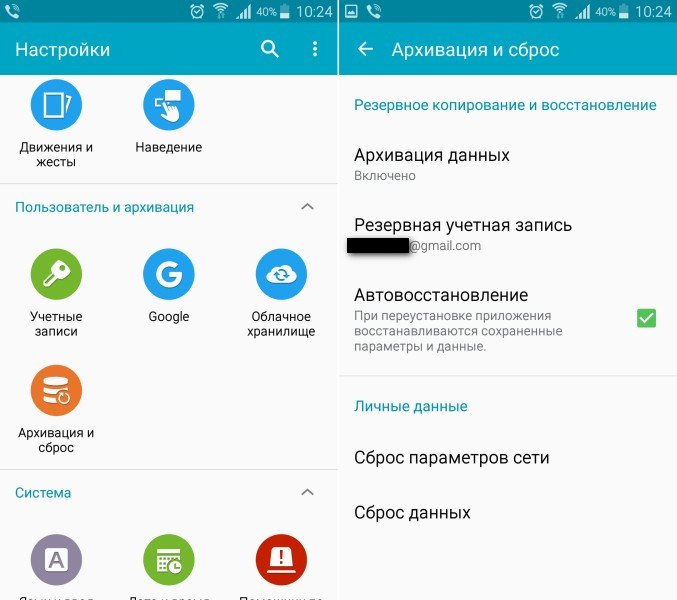
На телефоне Андроид не работает микрофон

Микрофон — неотъемлемая часть для работы Андроид-смартфона. При поломке данных составляющих полноценно пользоваться гаджетом уже не представляется возможным. Предлагаем разобраться с данной проблемой, проявив ее причины и различные варианты событий. Ну а если вам потребуются запчасти для телефонов, то можете приобрести их в магазине Sota Service с доставкой в свой город.
Причины возникновения проблемы
Проблема плохого звука или его полного отсутствия может появиться в следующих ситуациях:
- Произошло механическое повреждение вследствие удара или падения смартфона, а также при неудачной чистке устройства.
- Попадание влаги внутрь корпуса телефона.
- Программный сбой.
- Засорение отверстия с микрофоном у телефона.
Каждую из возможных ситуаций стоит рассматривать индивидуально, т. к. от неё зависит и дальнейшее исправление проблемы.
Варианты настройки и диагностики
Если вы повредили свой телефон путем его повреждения, уронив его, сильно ударив или опустив в жидкость, то самостоятельно исправить проблему с микрофоном не получится. Наилучшим вариантом будет отнести телефон в сервис для дальнейшей диагностики и ремонта.
Если проблема в программном сбое, то можно сделать следующее:
- перезагрузить устройство;
- почистить кэш или удалить ненужные файлы, которые могут тормозить скорость работы смартфона;
- сброс данных и перепрошивка.
Последний вариант подходит в крайнем случае. Но есть один важный момент: перед сбросом до заводских настроек и перепрошивкой необходимо создать резервную копию данных, поскольку после совершения данного действия все данные удалятся. Поэтому стоит заранее перебросить все файлы (фотографии, видеозаписи, аудиофайлы и т.д.) на компьютер, а после устранения проблемы со звучанием заново перекачать. Однако на такой серьезный шаг стоит идти, если вы на 100% уверены, что проблема в этом.
Возможно, что проблема в засорении отверстия с микрофоном. В таком случае микрофон работает, но звуки искажает, от чего ваш собеседник плохо и приглушенно слышит ваш голос. Решается неудобство довольно просто: подуйте в отверстие с микрофоном и прочистите его иголкой или зубочисткой. Делать все нужно максимально аккуратно, ведь работа ювелирная и при резких и неосторожных движениях может повредить смартфону и усугубить ситуацию.

Бывает, что звучание пропадает периодически, то возможно, что вы столкнулись с нарушением электрического контакта. Это возможно как и при ситуации, когда в устройство попала влага и привела к окислению, так и при заводских браках. Второй случай не так часто встречается, и при нем придется сдавать устройство в сервисный центр на ремонт.
Что делать, если микрофон не работает в конкретных приложениях?
Бывает, что собеседник не слышит вас при звонке из какого-либо мессенджера (Viber, WhatsApp, Тelegram и т. д.). Для начала диагностики необходимо проверить, что проблемы с вашим гаджетом, а не с гаджетом собеседника. Для этого попросите кого-то из близких позвонить вам. Если ваш голос слышен ему хорошо, то причин для вашего беспокойства нет.
Если же происходит обратный случай, то можно:
- Проверить настройки мессенджера. Возможно, у вас отключен микрофон,
- Разрешить приложению воспользоваться микрофоном при звонках. Проверьте список приложений в настройках телефона.
- Написать в службу поддержки. Например, в Скайпе — это Echo, диалог с которым высвечивается каждый раз при открытии приложения.
Профилактика проблем с микрофоном
Даже если вы не сталкивались с непостоянной работой звучания на смартфоне, то стоит придерживаться следующих правил, чтобы подобных проблем не возникло:
- Избегайте падений и ударов телефона. Это правило действует не только для защиты от проблем со звуком.
- Носите телефон в чехле.
- Периодически чистите все разъемы в телефоне и протирайте его сухой тканью, чтобы обезопасить себя от загрязнения и запыления, когда могут возникнуть проблемы.
- Избегайте случаев, когда устройство может попасть в жидкость. Если это все же произошло, необходимо избавить его от влаги, как можно скорее предприняв какие-либо действия.
- Периодически обновляйте операционную систему вашего гаджета.
- Не перегружайте телефон ненужными и тяжелыми для памяти файлами, чтобы не снижать работоспособность устройства.
- Не бойтесь попросить помощи у службы поддержки или сервис центра, если не смогли справиться с проблемой самостоятельно.
Задайте свой вопрос:

Сайт не является публичной офертой. Окончательную стоимость товаров и услуг уточняйте непосредственно у поставщиков. Вся информация берется из открытых источников и предоставляется в ознакомительных целях по принципу «как есть». Сайт использует cookie с целью аналитики. Если вы не согласны с этим, то покиньте сайт.
Источник: poisk123.ru
На телефоне Android не работает микрофон: что делать?

Статьи

Почему микрофон на Android-устройстве работает с перебоями или не работает вообще?
К сожалению, дать какой-то однозначный ответ на этот вопрос не получится. Причины могут быть самые разные. Однако, большинство проблем можно разделить на две основных категории: программные сбои и аппаратные неисправности. Ниже рассмотрим, каждую из этих категорий подробнее.
Включение и отключение микрофона
Иногда, пользователь ухом случайно отключает микрофон во время разговора. Происходит это из-за того, что на некоторых бюджетных смартфонах плохо работает датчик приближения. Если датчик работает правильно, экран телефона будет автоматически отключаться во время разговора, а сенсор не будет реагировать на нажатия. В противном случае, возможны ложные срабатывания.
Как бы ты там ни было, во время разговора проверьте, активен ли микрофон. Если отключен, просто включите его:

Во многих мессенджерах и программах для видеоконференций существует возможность отключения своего микрофона. Обязательно проверьте, не перечеркнута ли пиктограмма вашего микрофона:

Проверка работоспособности микрофона
Чтобы проверить, работает ли микрофон, используйте стандартное приложение «Диктофон», которое есть на любом телефоне. В зависимости от модели и версии прошивки, его интерфейс может незначительно отличаться.
Шаг 1. Запустите приложение «Диктофон».

Шаг 2. Нажмите на кнопку записи и скажите что-нибудь в микрофон.

Шаг 3. Остановите запись. Для этого, нажмите на соответствующую кнопку.

Шаг 4. Перейдите в меню сохраненных записей.

Шаг 5. Выберите нужную и прослушайте ее.

От того, что именно вы услышите, зависит дальнейший план действий. Если звука нет, скорее всего микрофон поврежден – об этом мы поговорим в конце статьи. Но что делать, если вы себя отчётливо слышите?
Запрет приложениям на доступ к микрофону
В Android, в целях безопасности, приложения получают разрешения на доступ к тем или иным функциям. Коротко рассмотрим, как работает система разрешений на смартфоне с Android.
Разрешения, предоставляемые приложениям
В более старых версиях мобильной операционной системы Android разрешения выдавались программе во время установки. Однако, это было небезопасно. Кроме того, такие приложения могли мешать правильной работе смартфона.
В последних версиях Android, разрешение выдается приложению лишь в том случае, если оно его запрашивает. За пользователем остается право решать, стоит ли предоставить разрешение только один раз, открыть постоянный доступ или вообще запретить приложению спрашивать об этом. В Android 11 разработчики пошли еще дальше. Теперь, если программа не использовала предоставленное ей разрешение на протяжении какого-то времени, доступ к нему отзывается. Компания Google тратит много времени на улучшение системы разрешений неслучайно.
Как уже говорилось, одно приложение может мешать работе другого. Так, например, микрофон смартфона могут использовать пару десятков установленных программ. Но, что произойдет, если одна из них будет постоянно обращаться к микрофону, даже в тех случаях, когда в этом нет необходимости? Микрофон будет работать со сбоями, отсюда прерывистая речь в мессенджерах и программах для видеоконференций. При этом, как правило, на приложения Телефон и Диктофон это не влияет.
Если вы столкнулись с подобной проблемой, скорее всего, вам интересно узнать, какое же приложение приводит к сбоям? А какая программа постоянно постоянно обращается к микрофону? Речь идет о голосовых помощниках: Google Assistant, Яндекс Алиса и прочих. Некоторые пользователи уже не представляют себе жизнь без голосового поиска и это, несомненно, очень удобно. Однако, если из-за голосового ассистента происходят сбои в работе микрофона, придется выбирать что-то одно.
Отключение доступа к микрофону голосовому ассистенту
Обратите внимание! Эта инструкция может оказаться полезной, если во время разговора через мессенджер или программу для видеосвязи, вместе с вашим голосом собеседник слышит посторонние звуки и шумы.
Ниже рассмотрим, как отключить доступ Google Assistant к микрофону устройства:
Шаг 1. Откройте «Настройки Android».

Шаг 2. Перейдите в «Приложения».

Шаг 3. Откройте «Все приложения».

Шаг 4. Для того, чтобы быстрее найти нужную программу, начните вводить «Google» в строке поиска. Затем откройте приложение Google – именно оно отвечает за работу Google Assistant.

Шаг 5. Перейдите в «Разрешения приложений».

Шаг 6. Выберите «Микрофон».

Шаг 7. Нажмите «Запретить».

Шаг 8. На экране отобразится предупреждение о том, что работа основных функций устройства (включая голосовой поиск) будет невозможна. Выбираем «Все равно запретить».

Шаг 9. Перезагрузите устройство и проверьте, хорошо ли вас слышно при разговоре через мессенджеры.
Отключение доступа к микрофону у любого приложения
В некоторых случаях, мешать работе микрофона могут и другие приложения. Если отдельные мессенджеры вы используете исключительно для переписки, предоставлять им доступ к камере и микрофону не обязательно. Для того, чтобы узнать, каким программам открыт доступ и ограничить его, сделайте следующее:
Шаг 1. Перейдите в системные «Настройки».

Шаг 2. Откройте «Приложения».

Шаг 3. Зайдите в пункт «Разрешения».

Шаг 4. Затем откройте «Разрешения приложения».

Шаг 5. В списке выберите «Микрофон».

Шаг 6. В следующем списке отобразятся приложения, которые могут записывать аудио. Выберите программу, которой необходимо ограничить доступ на использование микрофона.

Шаг 7. Нажмите «Запретить».

Обратите внимание! О том, как ограничить доступ отдельным приложениям к микрофону на более старых версиях Android уже писалось на нашем сайте.
Закрытие последних работающих задач
Однако, есть менее кардинальное решение данной проблемы. Для того, чтобы приложения, работающие в фоне, не мешали работе вашего микрофона, сделайте следующее:
Шаг 1. Нажмите на кнопку с изображением квадрата для того, чтобы увидеть последние запущенные задачи.

Шаг 2. Закройте все последние задачи, нажав на специальную кнопку.

Обратите внимание! На скриншоте видно, что в фоне работает Google Ассистент, который может влиять на работу микрофона.
Шаг 3. Телефон сообщит, что недавних приложений нет.

Шаг 4. Попробуйте позвонить через программу для видеосвязи, например через WhatsApp, Telegram или Skype. Спросите у собеседника, хорошо ли вас слышно.
Важно! Недостаток данного метода в том, что закрывать работающие приложения необходимо перед каждым аудио или видеозвонком. Кроме того, работает этот способ далеко не у всех.
Если ни один из советов не помог решить проблему, попробуете сделать сброс до заводских настроек, предварительно сохранив важные данные. Это поможет устранить программную проблему, например сбой из-за вирусного или другого нежелательного ПО.